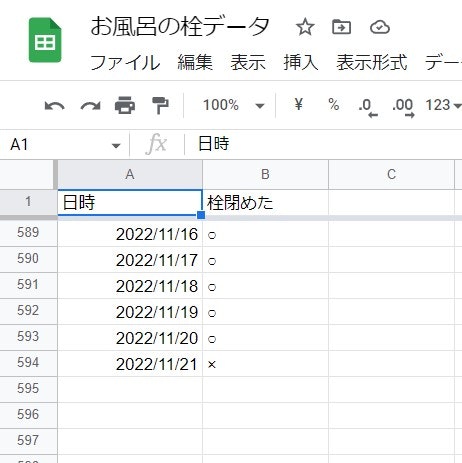はじめに
この記事は、身の回りの困りごとを楽しく解決! by Works Human Intelligence Advent Calendar 2022 の1日目の記事です。
わが家は、私、妻、こども2人の4人家族です。

こどもは、5歳の息子と8歳の娘です。
そんなわが家の日常のちょっとした困りごとを解決した方法を紹介します。
困りごと1 朝、家を出る時間にこどもの準備ができていない
困りごと2 寝室が寒い(暑い)ため、寝るのに時間がかかる
困りごと3 飲み会の予定を妻に伝え忘れる
困りごと4 買い物リストの共有ができていない
困りごと5 スマホが壊れて、スマホに保存していた体重のデータがなくなった
困りごと6 お風呂の栓を閉めたか忘れる
困りごと7 傘を持っていくのを忘れる
困りごと8 こどもの準備を忘れて、朝にバタバタする
少しでもみなさんの困りごとの解決の参考になれば幸いです。
困りごと1 朝、家を出る時間にこどもの準備ができていない
子育て世帯にとって、朝は戦争です。

自分の準備をしながら、こどもたちの準備もしなくてはなりません。
家を出る時間までに、こどもが全部自分で準備できればいいですが、そんなことはありません。
親が時間を気にしながら、朝食を食べたり、着替えをするように言う必要がありますが、こどもは思ったように動いてくれません。

家を出る時間はどんどん迫ってくるので、こどもへの言葉も「ご飯食べなさい」「着替えなさい」と怒ったようになってしまいます。
こどもも怒られて機嫌が悪くなり、笑顔でみんなが家を出るには程遠い毎日です。
解決方法 Alexa にしゃべってもらう
わが家には、スマートスピーカの Alexa があります。
こどもたちは
- 「アレクサ、なぞなぞ出して?」
- 「アレクサ、今日のポケモンは?」
と、Alexa によく話しかけています。

こどもたちにとって Alexa は、ただのスピーカではなく、家族の一員です。
そこで、Alexa を使って、こどもに準備するのを促すようにしました。
使ったのは、Alexa の定型アクションという機能です。
ルーティンに使える Alexa の "定型アクション" とは?
1つのフレーズ(例:「アレクサ、おやすみ」)や決まった時刻で、音声アシスタントの Alexa が
天気情報や音楽を流すなど複数のことをセットで実行してくれるのが、定型アクションです。
朝の7時30分になると、Alexa が「7時30分です。もう着替えは終わってますか?」としゃべってくれます。

定型アクションの名前に、起動時間を書いておけば、一覧を見たときにひと目でわかるので便利です。

ちなみに、Alexa にしゃべってもらう言葉は「 命令形 」ではなく「 疑問形 」にするのがオススメです。
「着替えてください」のような命令口調だと、いい気持ちはしませんよね。
「着替えていますか?」と問いかけることで、こどもは「もう着替えてるよ」と自慢げに Alexa に言っています。

困りごと2 寝室が寒い(暑い)ため、寝るのに時間がかかる
寝室のエアコンをつけてから、快適な温度になるには、時間がかかります。
寝室に行ってからエアコンをつけても、こどもは「寒い」と言ってなかなか寝つきません。

解決方法 スマートリモコンを使う
スマートリモコンを使えば、エアコンを 遠隔で操作する ことができます。
わざわざ寝室に行かなくても、リビングからエアコンをつけることができます。

スマートリモコンは、Nature Remo mini 2 を使っていますが、Nature Remo のアプリにはオートメーションという機能があり、特定の時間になればエアコンを自動でつけることもできます。
オートメーションとは、家電の自動操作を可能にする機能です。
「朝7時になったら、テレビをつける」「28度以上になったら、エアコンをつける」というような設定ができます。
また、多くのスマートリモコンは、Alexaに接続する こともできるので、Alexa に話しかけて操作することもできます。
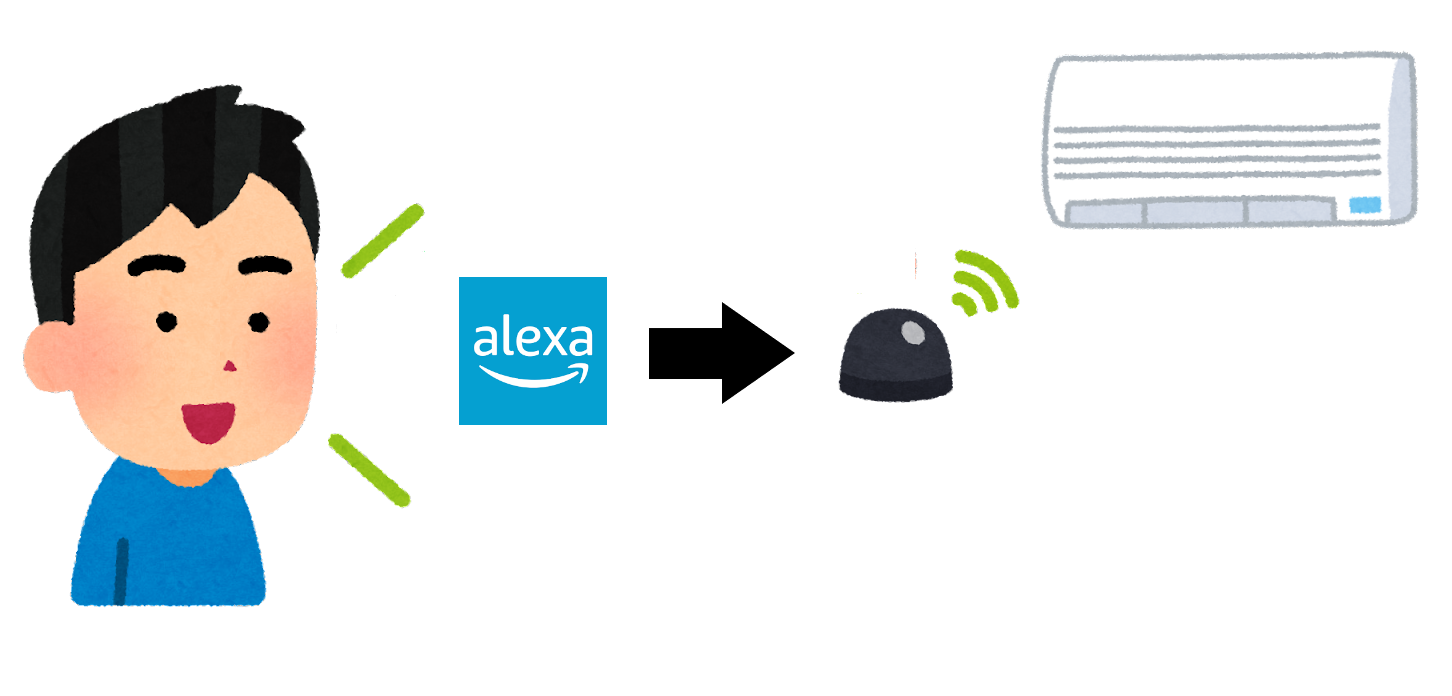
Alexa の定型アクションで、スマートリモコンを使うこともできます。
例えば、「アレクサ、寝室のエアコンつけて」と言えば、スマートリモコンがエアコンをつけて、Alexa が「寝室のエアコンをつけました」としゃべってくれます。
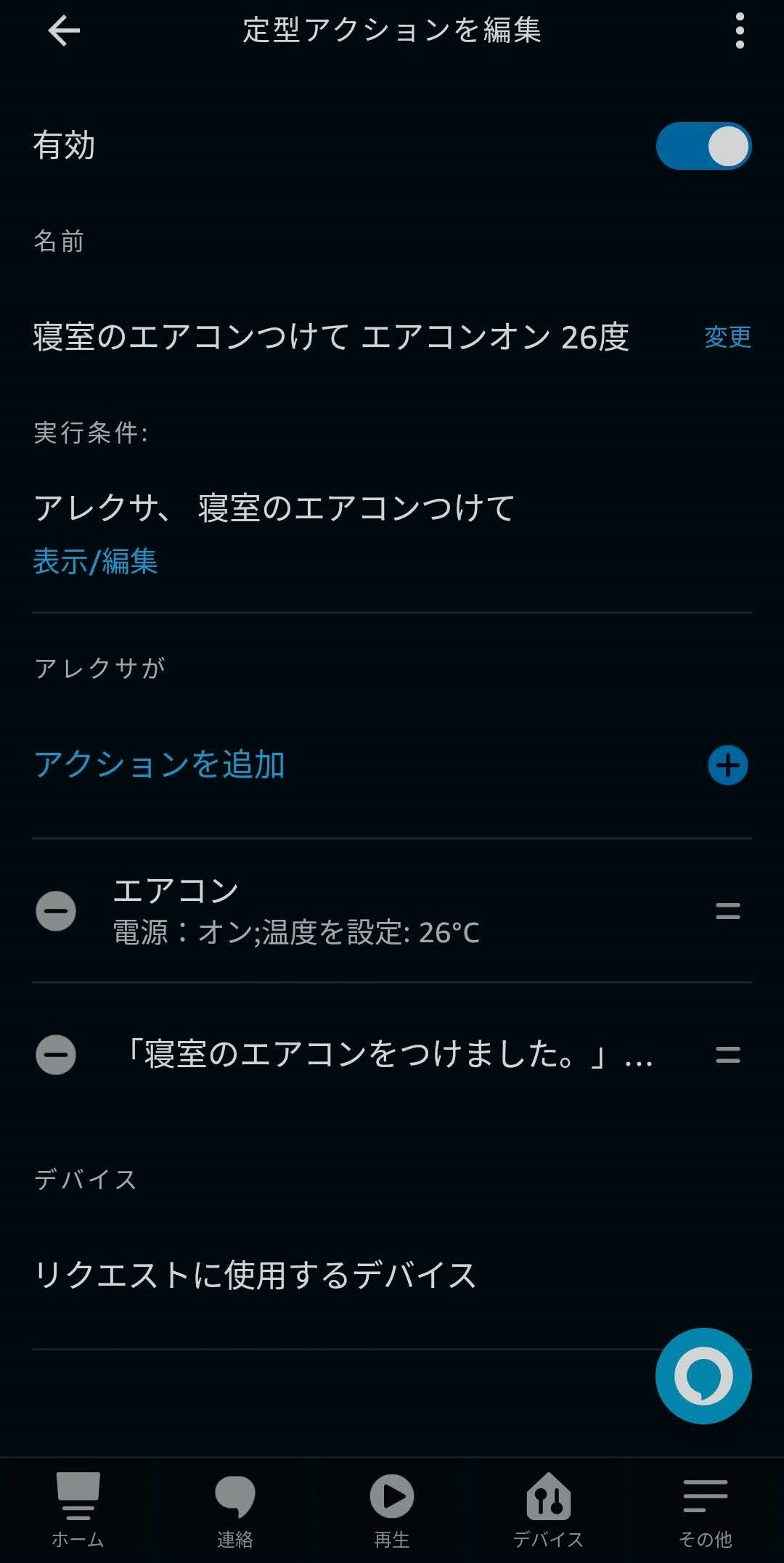
わが家の場合は、旅行などで不在のときのことを考えて、時間指定でエアコンをつけたりはせず、Alexa にリマインドしてもらうようにしています。
具体的には、次のような感じです。
- 毎日午後8時に、Alexa の時間指定の定型アクションで、「寝室のエアコンはつけますか?」とリマインドする。
- エアコンをつけたいときは、「アレクサ、寝室のエアコンつけて」といって、エアコンをつける定型アクションを実行する。
- Alexa がスマートリモコンを操作して、エアコンをつける。
これで、寝室に行ったときには、快適な室温になっています。
困りごと3 飲み会の予定を妻に伝え忘れる
わが家では、夫婦で Googleカレンダー を共有し、予定の管理をしています。
飲み会の予定があればカレンダーに予定を入れますが、そのことを妻に伝え忘れることがたまにあります。
飲み会当日に、妻が Googleカレンダー を見て「この飲み会の予定、聞いてないんだけど!」と言われることも・・・。

解決方法 Slack を使って、カレンダーの更新を通知する
Slack を夫婦で使うことにしました。Slack はチャットツールの1つで、メッセージのやり取りはもちろんのこと、ファイルの共有や2,000を超えるアプリとの連携が可能です。
無料プランも提供されており、夫婦で使うには十分な機能です。
Slack を使うために、まずは夫婦用のワークスペースを作成します。
カレンダーを通知するためのチャンネルを作成し、Google Calendar for Team Events をインストールします。
Google Calendar for Team Events は、指定したGoogleカレンダーのイベント通知を Slack チャンネルに 自動投稿 してくれます。
2022.12.23 追記
Google Calendar for Team Events は、2023年3月1日に非推奨になるようです。

Slack に自動投稿できるのは、以下のようなものです。
- イベントの作成、更新、削除
- イベントのリマインダー
- 当日やその週のイベントの内容
Googleカレンダー でイベントを更新すれば、自動でSlackに通知されるようになったので、予定の伝え忘れがなくなりました。
もちろん Slack の通知だけではなく、 口頭 でもしっかりと伝えています。
困りごと4 買い物リストの共有ができていない
仕事帰りに買い物に行くとき、何か必要なものがないか妻に確認しています。
すぐに妻に連絡がとれればいいのですが、こどもの面倒を見てくれていたり、家事をしてくれていたりで、妻の買いたいものを確認できないことがあります。

そんなときは、自分が必要なものだけ買って帰るのですが、「あれも買って来てほしかったのに」ということが・・・。
解決方法 Slack に買い物リストのチャンネルを作って共有する
この困りごとの解決にも、Slack を使いました。
買い物リストというチャンネルを作り、そこに必要なものを追加します。
買い物に行ったときは、そのチャンネルに書かれているものを買って帰ります。
買ったものは、Slack の買い物リストから削除します。
LINE でも、買い物用のトークルームを作成することができますが、メッセージの編集や削除ができません1。
その点、Slack だとメッセージの編集や削除をすることができ、メンバーの種別を変更することで、他の人のメッセージを削除することもできます2。
買い物リストを共有する上で、買ったもののメッセージを削除することは重要なので、LINE ではなく Slack を使っています。
買い物リストを共有したことで、わざわざ妻に必要なものを確認する必要がなくなりました。

Alexa と IFTTT を使ってさらに便利に
何かをしているときに「これ買わないといけないな」と思うことが多いです。
- 食器を洗っているときに、もうすぐ洗剤がなくなりそう
- 歯みがきをするときに、歯みがき粉がもうすぐなくなりそう
- 料理のときに、卵があと1つしかない
こういうときに、すぐにスマホを手に取って買い物リストに追加できればいいですが、スマホが近くになかったり、手が汚れていたりで、すぐに買い物リストに追加できないことも。
Alexa には 買い物リスト という機能があり、
- 「アレクサ、買い物リストに 単三の電池 を追加して」
- 「アレクサ、 マヨネーズ を買い物リストに追加して」
というだけで、アレクサアプリの買い物リストに追加することができます。

ただ、買い物リストがいろいろなアプリに分かれてしまうのはよくないので、できれば Slack だけで管理 したいところ。
IFTTT を使えば、 Alexa と Slack を連携させる ことができます。
IFTTT は、「IF This Then That」の略で、「もし これをしたら あれをする」というように、さまざまなアプリを ノーコードで接続させる ことができるツールです。
- 「もし Twitter でリンクをツイートしたら、Pocket に保存する」
- 「もし YouTube で曲をお気に入りに追加したら、Spotify で最初に一致した曲をトラックに追加する」
このように、2つ以上のアプリをノーコードで接続することができます。IFTTT も無料で使うことができます。
IFTTTを使って、以下のようにすることで、Alexa に追加した買い物リストを、 自動で Slack に投稿する ことができます。
- 「もし Alexa のショッピングリストにアイテムが追加されたら、Slack のチャンネルに通知する」

洗剤がなくなりそうになったら、「アレクサ、買い物リストに洗剤追加して」と言うだけで、Slack の買い物リストに追加することができます。

困りごと5 スマホが壊れて、スマホに保存していた体重のデータがなくなった
スマホのストレージだけにデータを保存していると、スマホが壊れたときにデータがなくなってしまいます。
数年前にスマホが壊れたとき、データをスマホにしか保存していなかったため、多くのデータがなくなってしまいました。
一番ショックだったのが、体重管理アプリに保存していた 体重のデータ です。
1年くらい継続して記録していたので、スマホが壊れたときにそのデータがなくなってしまったのは本当につらかったです。

解決方法 スプレッドシートにデータを保存する
Google Sheets を使い、体重のデータをスプレッドシートで管理するようにしました。
Google Sheets は、Google アカウントがあれば無料で利用できるサービスです。
スプレッドシートに保存することで、以下のようなメリットがあります。
- データはクラウドに保存されるので、スマホが壊れてもデータはなくならない
- スマホ以外からでもデータにアクセスできる
- Google のサービスなのでそんな簡単には終了しない?
- もしサービスが終了するようになっても、エクセルなどへのデータ移行が簡単
- Googleアカウント があれば使うことができる
- 自分で好きなように集計することができる
- 簡単にグラフを作ることができる
こんな感じで体重推移のグラフを作っています。スプレッドシートのデータを集計して、株価チャートでよく使われる 移動平均線 も表示するようにしています。
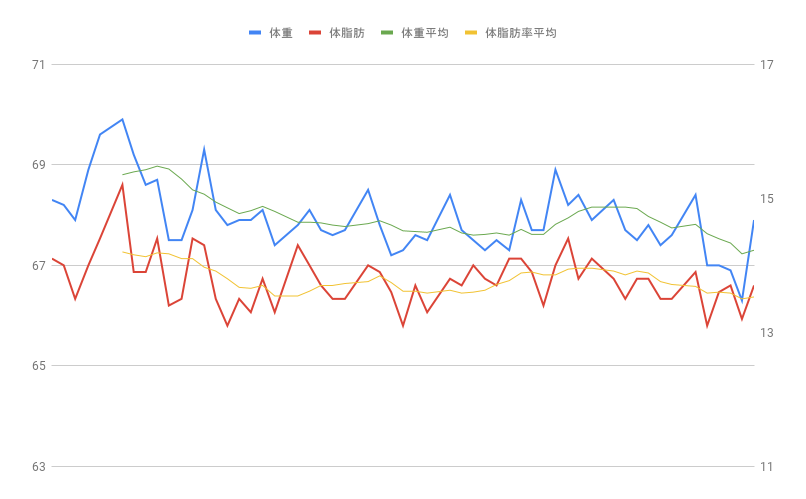
スプレッドシートを使うデメリットは、スマホから 入力するのが大変 ということです。

この問題は、Googleフォーム を使うことで解決できます。
Googleフォーム と聞けば、アンケートや問い合わせなど、ほかの人に使ってもらうイメージがありますが、この場合、使うのは自分だけです。
体重を投稿するためのフォームを作成して、フォームURLのショートカットをスマホのホーム画面に置けば、自分専用の体重管理アプリの完成です。
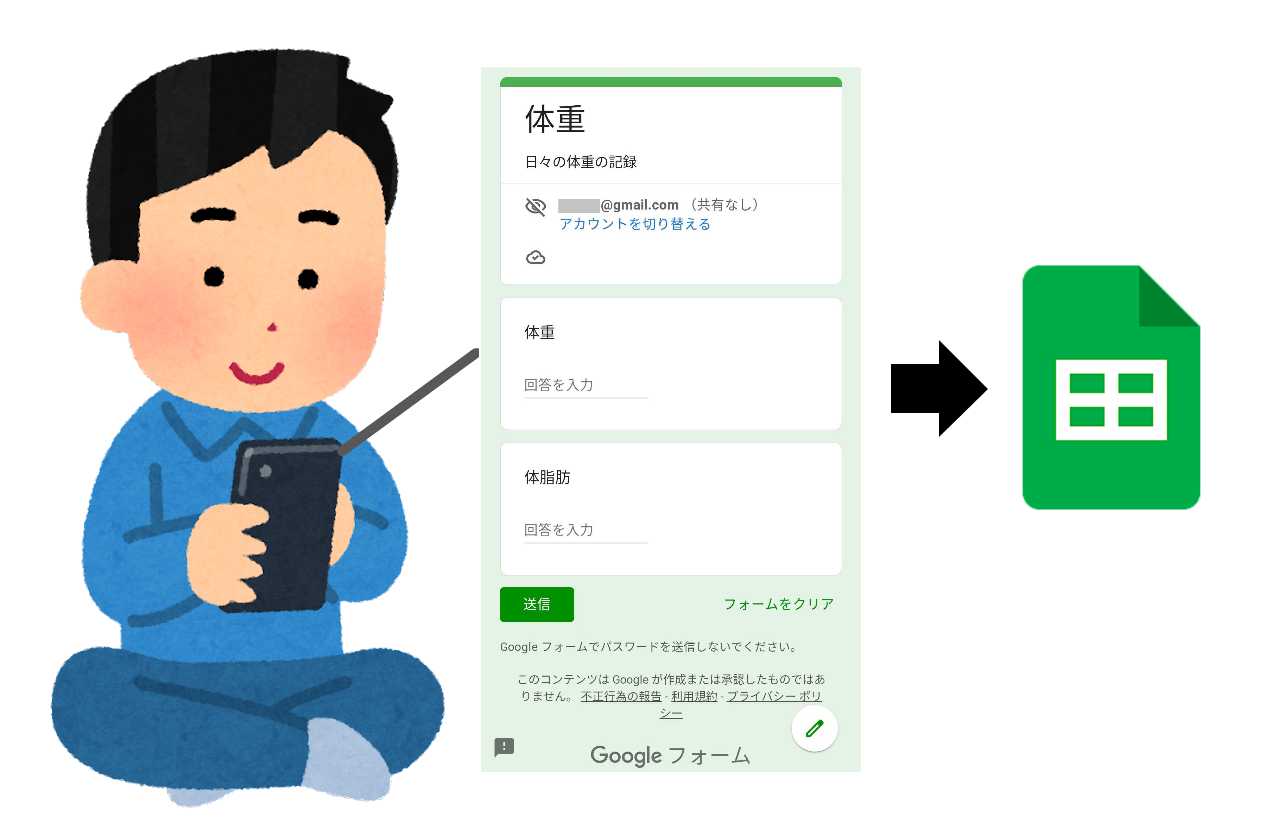
具体的な方法については、次のブログ記事で解説しています。
Googleで始める体重管理
家計簿の入力も、スプレッドシートと Googleフォーム を使っています。フォームのURLを妻と共有すれば、同じスプレッドシートに保存することができます。
困りごと6 お風呂の栓を閉めたか忘れる
我が家のお風呂は、Panasonic のエコキュートを使っていて、専用アプリ「スマホでお風呂」を使えば 外出先からもお風呂をいれる ことができます。
そんな便利な機能も、お風呂の栓を閉めていないと全く役に立ちません。
外出先からお風呂を入れようと思っても、肝心のお風呂の栓を閉めたか思い出せず、結局帰ってからお風呂をいれることに。

解決方法 栓を閉めたらチェックするアプリで栓の状態を確認する
Google Apps Script という Google のサービスを利用して、Webアプリ を作りました。
Google Apps Script は、Google Workspaceと統合するビジネス アプリケーションをすばやく簡単に作成するための、高速なアプリケーション開発プラットフォームです。最新の JavaScript でコードを記述でき、Gmail、カレンダー、ドライブなどの Google Workspace お気に入りのアプリケーションの組み込みライブラリを利用できます。何もインストールしません。ブラウザ内でコードエディタが表示され、スクリプトが Google のサーバーで実行されます。
Google Apps Script は、Googleアカウントがあれば無料で利用でき、使うための 環境構築も不要 です。
Webアプリも簡単に作ることができます。サーバの準備も必要ありません。
ほかのGoogleのサービスとの連携も簡単なので、スプレッドシートをデータベースのように使うこともできます。
次の画像が、Google Apps Script で作ったWebアプリの画面です。
表示しているのは「日付」、「栓の状態」、「ボタン」だけのシンプルなものです。

「栓閉めたよ」ボタンを押すと、栓の状態を表している画面上の「×」が「○」に変わります。
簡単な説明
Webアプリを開けば、スプレッドシートの最終行の値を Google Apps Script で画面に表示させます。

Webアプリの「栓閉めたよ」ボタンをクリックすれば、「栓の状態」を管理しているスプレッドシートの最終行のB列を「○」に変更(入力)します。
また、Google Apps Script の トリガー という機能を使って、日付が変わればスプレッドシートの最終行に「日付」と「×」を 自動で追加 しています。

毎朝、お風呂の栓を閉めているので、栓を閉めたらWebアプリの「栓閉めたよ」ボタンを押して、栓の状態を「○」に変更しています。
外出先でWebアプリを開いて 「○」が表示されていれば、栓は閉まっている ということです。
これで、外出先からお風呂の栓が閉まっているか確認することができるようになりました。

Webアプリの作り方は、次の記事で詳しく解説しています。
【GAS】お風呂を外出先から沸かすためにお風呂の栓確認アプリを作る
お風呂の栓の確認だけでなく、英語の学習記録など習慣化したいことの記録にも使うことができます。
困りごと7 傘を持っていくのを忘れる
朝は晴れていたけど、帰るときに雨が降りだしたとき、傘がなくて困ったことはありませんか?
朝から雨が降っていれば傘を持ち忘れる心配はありませんが、昼から天気が崩れるときなんかは、しっかり天気予報をチェックしておかなければなりません。
毎朝、天気予報をチェックして傘を持って出かければ問題ありませんが、毎日確認するのは大変ですよね。

解決方法 帰るときの降水確率が高ければ通知を送る
Google Apps Script と LINE Notify という機能を使って解決しました。
LINE Notify は、LINE に通知を送ることができるサービスです。
Webサービスと連携すると、LINE が提供する公式アカウント "LINE Notify" から通知が届きます。
複数のサービスと連携でき、グループでも通知を受信することが可能です。
- Google Apps Script で天気予報の情報を取得する
- 夕方に雨なら LINE Notify にメッセージを送信する
- LINE Notify から LINE に通知が届く

毎朝、Google Apps Script のトリガーで、天気予報の情報を取得して、夕方の降水確率が50%以上のときは、LINE に通知を送るスクリプトを実行しています。

これで、夕方に雨が降りそうなときは LINE に通知がくるので、傘を持ち忘れる心配がなくなりました。

具体的な実装方法は、次の記事で解説しています。
【GAS】雨通知アプリを作る方法【Line Notify】
困りごと8 こどもの準備を忘れて、朝にバタバタする
毎月、こどもが翌月の学校の行事予定の書かれた予定表を持って帰ってきます。
その行事予定のなかには、準備物が必要なものもあります。
毎朝、その日の予定を Slack に通知していますが、準備物が必要な予定とわかり、朝からバタバタすることも・・・。

解決方法 自作カレンダーを使って準備物の通知を送る
自作カレンダーを作って、その予定を 前日に通知 するようにして解決しました。わざわざカレンダーアプリを開いて詳細を確認する手間も省くために、詳細情報も一緒に通知するようにしました。

使ったのは、次の3つのサービスです。
- Google Apps Script
- LINE Notify
- スプレッドシート
スプレッドシートでカレンダーを作り、Google Apps Script でスプレッドシートの情報を取得し、LINE Notify で LINE に通知します。

Google Apps Script のトリガーを使って、翌日のイベントを自動で取得するようにしています。
スプレッドシートのカレンダーの作り方などの説明は以下の記事を参考にしてください。
【GAS】スケジュール通知アプリを作る【LINENotify】
まとめ
日常の困りごとを、以下のサービスを使って解決した方法を紹介しました。
- Alexa
- スマートリモコン
- Slack
- IFTTT
- Google Apps Script
- スプレッドシート
- LINENotify
エンジニアのみなさんなら、知っている(使っている)サービスが多かったのではないでしょうか?
- Alexa にしゃべってもらう
- 自動で LINE に通知する
それだけで、困りごとの解決 になることも多いです。
でも、生活しているときって意外と「 それが困りごと 」っていうことに気づけません。
「 これって当たり前にしているけど、もっと改善できないかな? 」

そんな視点をもって生活するだけで、毎日が少し違う景色で見えてきます。
RPGで敵を倒していくみたいに、自分の使える技術やサービスを使って身の回りの困りごとを攻略していきましょう。
-
削除や送信取消はありますが、相手のトークルームからは消せなかったり、過去の分が消せなかったりします。 ↩
-
オーナーと管理者がほかのメンバーのメッセージを削除できるのは、そのメンバーの種別が自分のものより低いときです。メッセージの編集と削除権限を管理する - slack help center ↩